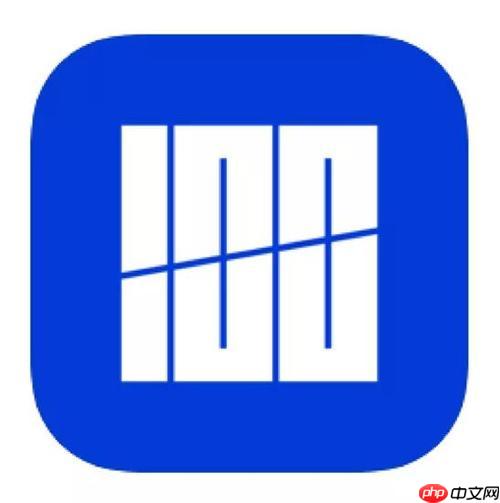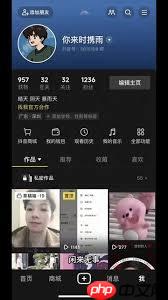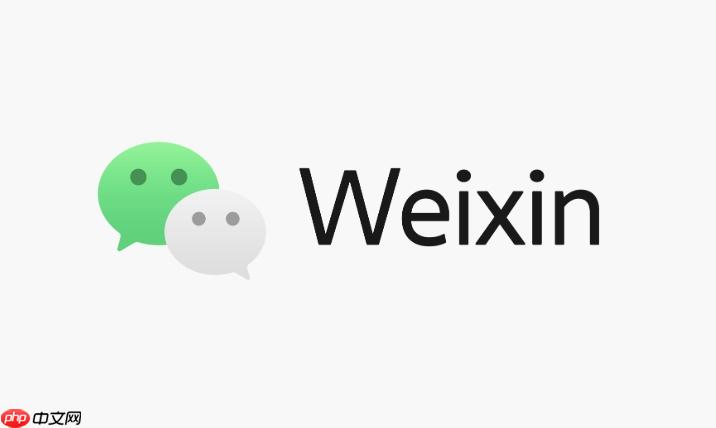如何用QQ影音进行压缩
在日常使用电脑时,我们经常会面临文件过大带来的困扰,例如占用过多存储空间或传输不便等问题。其实,除了专业的压缩工具外,qq影音这款广
在日常使用电脑时,我们经常会面临文件过大带来的困扰,例如占用过多存储空间或传输不便等问题。其实,除了专业的压缩工具外,qq影音这款广受欢迎的多媒体播放器也内置了实用的文件压缩功能。接下来,就为大家详细介绍如何使用qq影音进行视频压缩。
启动qq影音程序
首先,请确认你的电脑已安装最新版本的qq影音。找到桌面快捷方式,双击图标即可启动软件。
添加需要处理的视频文件
进入主界面后,点击左上角的“打开文件”按钮,在弹出的窗口中浏览并选中你想要压缩的视频文件,确认无误后点击“打开”将其导入。
进入压缩功能选项
视频加载完成后,点击界面上方的“工具箱”图标。在展开的功能列表中选择“转码/截取/合并”这一选项,随后你会看到一个子菜单,其中包含“视频压缩”功能,点击进入。
配置压缩参数
此时系统将弹出视频压缩设置面板,你可以根据实际需求调整以下关键参数:
- 输出格式:支持多种常见格式如mp4、avi等,推荐选择通用性强的mp4格式以便于后续播放和分享。
- 视频码率:码率直接影响文件大小与画质。降低码率可显著减小体积,但过低可能导致画面模糊。建议根据内容类型合理设置,例如静态较多的录屏视频可适当调低码率。
- 分辨率:若原始视频为高清或超清分辨率(如1080p或更高),可考虑下调至720p以进一步缩小文件尺寸,尤其适用于手机观看或网络上传场景。
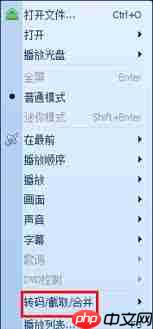
执行压缩操作
完成参数设定后,点击“确定”按钮,然后指定压缩后文件的保存位置,并命名输出文件。一切准备就绪后,点击“开始”按钮,qq影音即刻开始执行压缩任务。
在压缩过程中,进度条会实时显示当前处理状态,让你清晰掌握完成情况。当进度达到100%时,表示压缩已完成,此时你将获得一个体积更小、便于携带和分享的新视频文件。
总结来说,通过以上几个简单步骤,就能高效利用qq影音实现视频压缩。该方法操作直观、无需额外安装软件,非常适合普通用户应对日常文件管理需求。无论是为了节省磁盘空间,还是提升文件传输效率,都可以尝试用qq影音来完成,让数字生活更加轻松便捷。
菜鸟下载发布此文仅为传递信息,不代表菜鸟下载认同其观点或证实其描述。
相关文章
更多>>热门游戏
更多>>热点资讯
更多>>热门排行
更多>>- 核心神器ios手游排行榜-核心神器手游大全-有什么类似核心神器的手游
- 魔月永恒游戏排行-魔月永恒所有版本-魔月永恒游戏合集
- 2023秘境神塔手游排行榜-秘境神塔手游2023排行榜前十名下载
- 类似剑来天下的游戏排行榜_有哪些类似剑来天下的游戏
- 永恒之塔最新排行榜-永恒之塔手游免费版下载-永恒之塔免费破解版下载
- 奇迹muios手游排行榜-奇迹mu手游大全-有什么类似奇迹mu的手游
- 冰雪斩龙最新排行榜-冰雪斩龙手游免费版下载-冰雪斩龙免费破解版下载
- 仙侠风云游戏排行-仙侠风云所有版本-仙侠风云游戏合集
- 热血之光手游2023排行榜前十名下载_好玩的热血之光手游大全
- 多种热门耐玩的绝园少女破解版游戏下载排行榜-绝园少女破解版下载大全
- 极上红颜手游排行榜-极上红颜手游下载-极上红颜游戏版本大全
- 全民吃货系列版本排行-全民吃货系列游戏有哪些版本-全民吃货系列游戏破解版